Cách xóa bộ nhớ đệm trên điện thoại và máy tính rất DỄ DÀNG
Trong quá trình sử dụng điện thoại, bạn sẽ bắt gặp hiện tượng giật lag và chậm đi so với lúc mới mua. Một trong những lý do chính dẫn đến tình trạng đó là do bộ nhớ đệm bị đầy những tập tin rác và bắt buộc bạn phải chúng đi. Ở bài viết của Di động 24hStore, sẽ hướng dẫn bạn cách xóa bộ nhớ đệm trên điện thoại nhé!
1. Bộ nhớ đệm (cache) là gì?
Bộ nhớ đệm cache trên điện thoại là một phần của hệ thống lưu trữ trong thiết bị di động, dùng để lưu trữ tạm thời dữ liệu và thông tin từ các ứng dụng và quá trình khác. Mục đích của bộ nhớ đệm cache là tăng tốc độ truy cập và cải thiện hiệu suất của điện thoại.
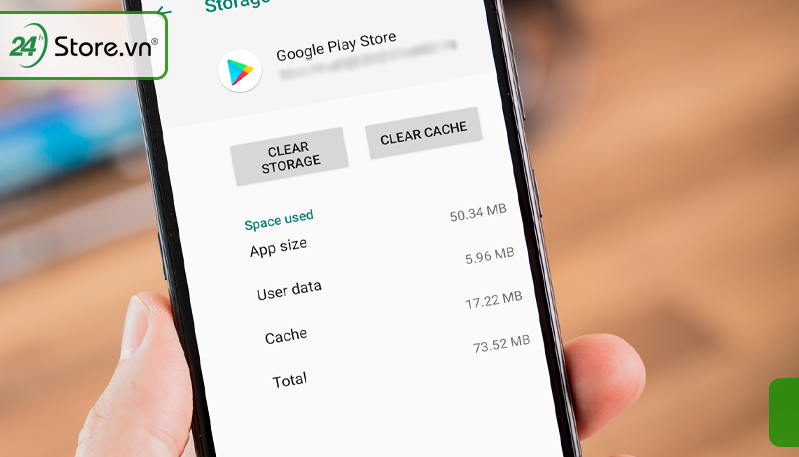
2. Hướng dẫn cách xoá bộ nhớ đệm trên IPhone, Android, Máy tính
Dưới đây là hướng dẫn chi tiết cho bạn cách để xóa cache trên iPhone, Android và cả PC.
2.1 Xóa bộ nhớ đệm trên iPhone
Sau đây là 2 cách đơn giản để xóa bộ nhớ đệm cho những ai đang sử dụng iPhone.

2.1.1 Cách xóa bộ nhớ Cache trên trình duyệt Safari
Mở Cài đặt, chọn Safari rồi chọn Xóa lịch sử và dữ liệu trang web. Lưu ý rằng sau khi xóa bộ nhớ đệm Safari thì toàn bộ dữ liệu và phiên đăng nhập trên Safari của bạn sẽ bị xoá hết.
2.1.2 Cách xóa bộ nhớ đệm các ứng dụng trên iPhone
Bước 1: Mở Cài đặt, chọn Cài đặt chung rồi chọn Dung lượng iPhone.
.jpg)
Bước 2: Kiểm tra nếu như ứng dụng nào có dung lượng lớn, bạn chọn Gỡ bỏ ứng dụng để giải phóng bớt dung lượng.

2.1.3 Khởi động lại iPhone
Bạn có thể khởi động lại iPhone bằng tổ hợp phím Home và nút nguồn. Khi khởi động lại iPhone sẽ tự động xoá bộ nhớ cache trên máy.
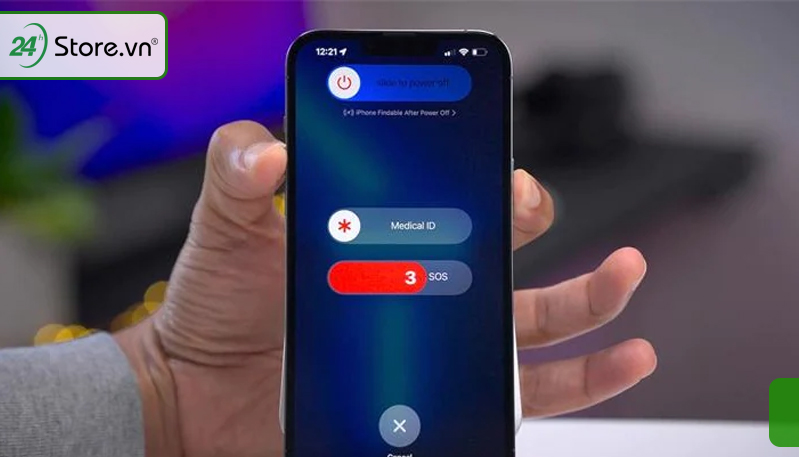
2.2 Xóa bộ nhớ đệm trên Android
Sau đây là 2 cách để xóa bộ nhớ đệm trên Samsung và điện thoại Android khác một cách dễ dàng.
Tham khảo ngay chiếc điện thoại Samsung Galaxy S23 Ultra 1TB chính hãng với dung lượng cực lớn lưu trữ không giới hạn.
2.2.1 Cách xoá bộ nhớ đệm điện thoại
Bước 1: Mở Cài đặt.

Bước 2: Chọn Bộ nhớ và chọn Dọn dẹp tập tin (tuỳ dòng điện thoại sẽ có tên gọi khác nhau). Điện thoại sẽ quét các ứng dụng lớn và bộ nhớ cache. Sau đó xác nhận xoá.
.jpg)
Chiêm ngưỡng mẫu smartphone Samsung galaxy S23 ultra 1TB màu tím lilac mới nhất hiện nay, đặc biệt với dung lượng 1TB cực khủng giúp bạn lưu trữ lâu dài.
2.2.2 Cách xoá bộ nhớ cache từng ứng dụng
Bước 1: Mở Cài đặt Ứng dụng và chọn Tất cả ứng dụng.
Bước 2: Chọn ứng dụng đang chứa nhiều dung lượng.
Bước 3: Chọn Xóa bộ nhớ cache. Với thiết bị đang chạy trên bộ hệ điều hành Android 6.0 Marshmallow hoặc mới hơn hãy chọn Bộ nhớ và chọn Xóa bộ nhớ cache. Nếu bạn chỉ xóa dữ liệu ứng dụng, chọn Xóa dữ liệu.

2.3 Cách xóa bộ nhớ đệm máy tính
Bước 1: Mở Start rồi nhập lệnh “%temp%” rồi Enter. Bạn có thể dùng tổ hợp phím Win + R rồi nhập lệnh trên.
Bước 2: Khi hộp thoại mới hiện lên,, dùng tổ hợp phím Ctrl + A để quét tất cả các file rác.
Bước 3: Dùng tổ hợp phím Shift + Delete để xóa vĩnh viễn.
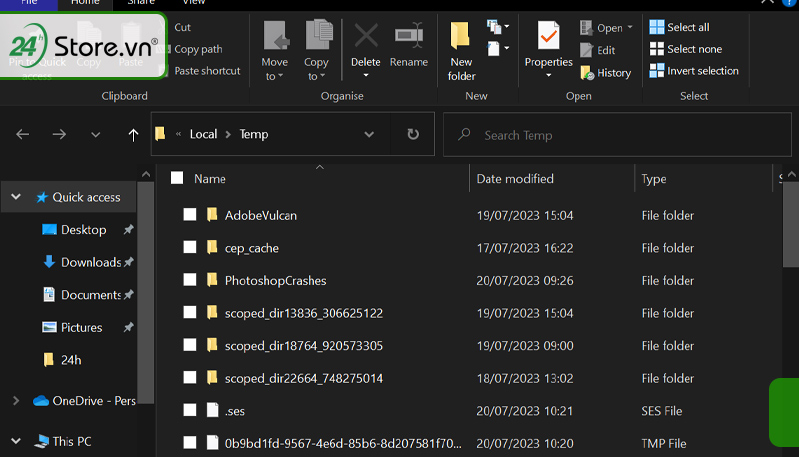
3. Xóa bộ nhớ đệm có sao không?
Xóa bộ nhớ cache sẽ có lợi ích trong một số tình huống. Đặc biệt là khi hệ thống gặp các vấn đề về bộ nhớ đệm quá tải, làm cho hệ thống chậm đi hoặc không ổn định. Trong trường hợp này, việc xóa bộ nhớ cache có thể giải phóng tài nguyên và giúp cải thiện hiệu suất của hệ thống.
Tuy nhiên, hành động xóa có thể có ảnh hưởng đến hoạt động của hệ thống. Việc đó sẽ làm mất đi dữ liệu tạm thời được lưu trữ trong bộ nhớ đệm, và trong một số trường hợp, có thể làm chậm hiệu suất của hệ thống ngắn hạn.
4. Khi nào nên xoá bộ nhớ đệm cache
Bạn nên xoá bộ nhớ cache khi:
-
Gặp vấn đề về hiệu suất hệ thống hoặc các ứng dụng không hoạt động mượt mà.
-
Giải phóng dung lượng bộ nhớ cần thiết cho các tác vụ đòi hỏi nhiều tài nguyên.
-
Sau khi thay đổi cấu hình hệ thống hoặc cài đặt phần mềm mới để đảm bảo tính tương thích và sử dụng dữ liệu mới nhất.
Trên đây là những hướng dẫn chi tiết giúp bạn xoá bộ nhớ đệm trên điện thoại và máy tính một cách nhanh chóng. Hy vọng qua bài viết này bạn có thể tìm thấy nguyên nhân và giải pháp cho các vấn đề giật lag trên các thiết bị di dộng của bạn. Nếu thấy hay và hữu ích, bạn hãy nhớ chia sẻ cho mọi người cùng biết nhé!
Bài viết liên quan:
Hướng dẫn bật chế độ sạc nhanh trên điện thoại cực ĐƠN GIẢN
Cách đổi bàn phím điện thoại Samsung để gõ phím NHANH hơn
Cách tắt cảnh báo dữ liệu trên điện thoại Android cực HIỆU QUẢ
Top 5 điện thoại Samsung dưới 3 triệu giá cực RẺ của năm 2023






















